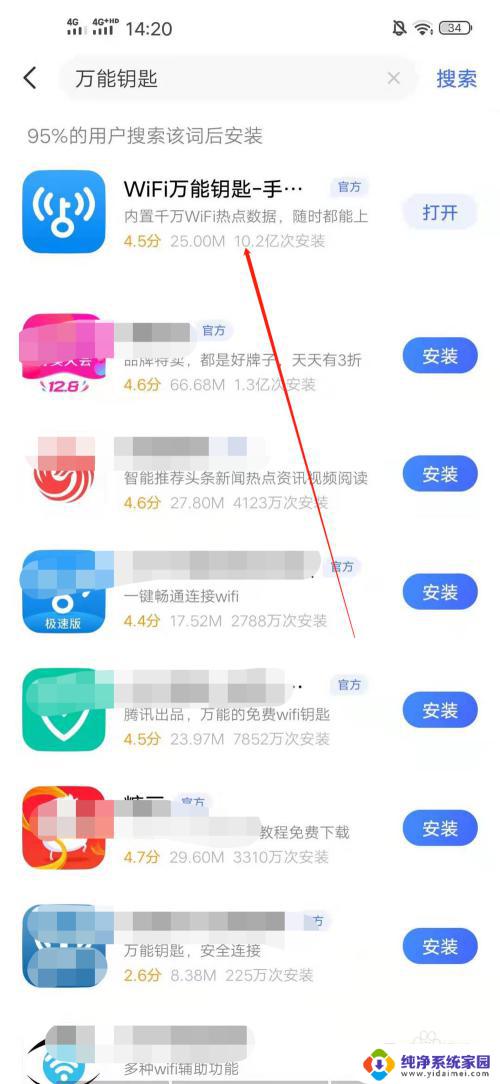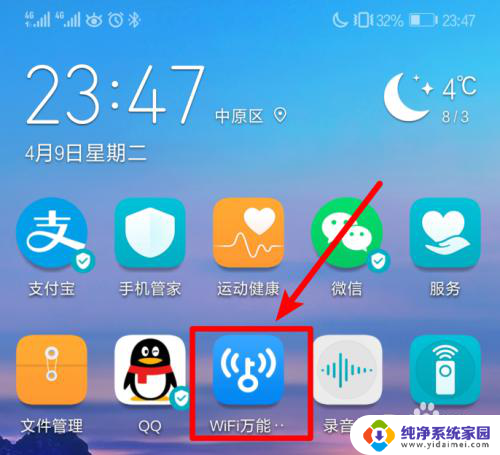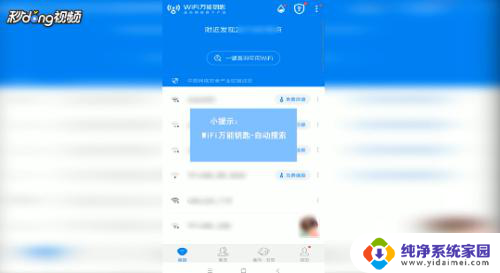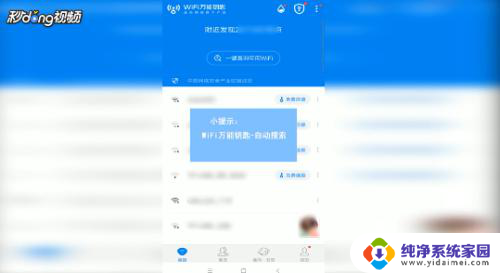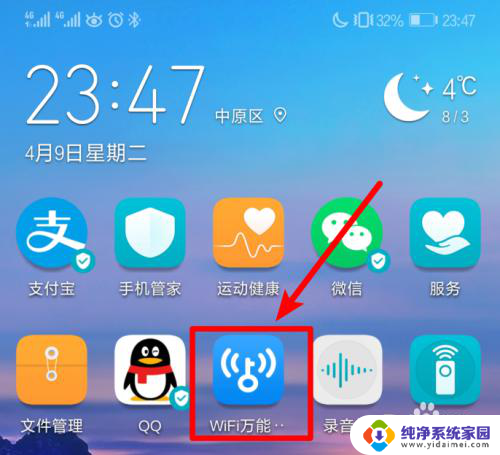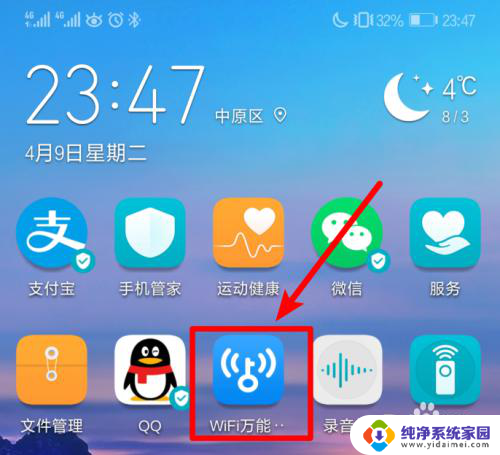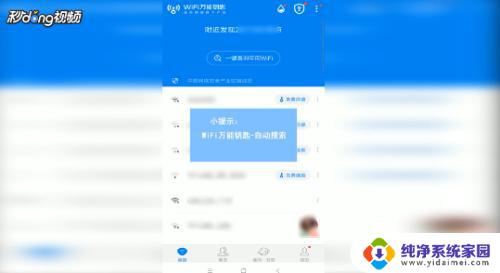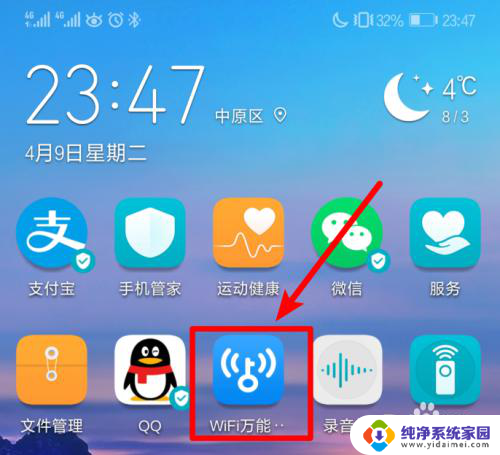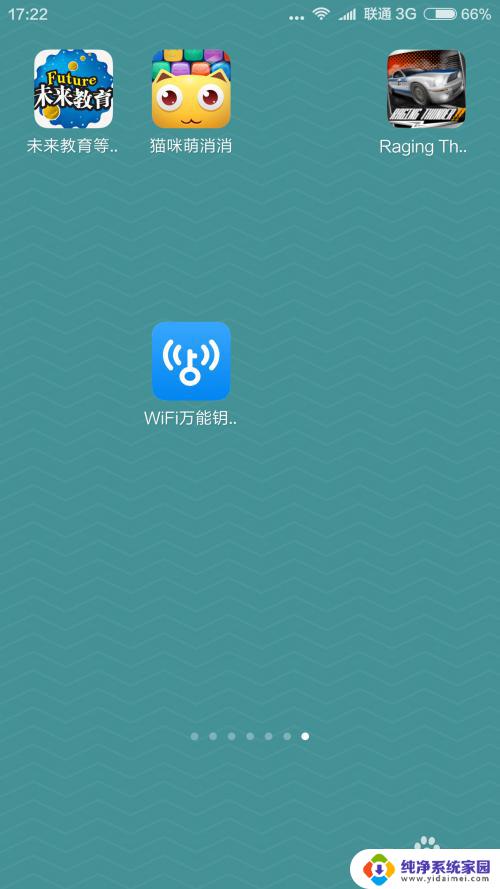怎么用wifi万能钥匙解锁密码 wifi手机万能钥匙密码破解教程
随着科技的不断发展,无线网络已经成为我们生活中不可或缺的一部分,而作为无线网络的重要组成部分,WiFi密码的保护也变得尤为重要。有时候我们可能会遇到忘记密码或者需要与他人共享网络的情况。这时WiFi万能钥匙就成为了解决问题的利器。WiFi万能钥匙是一款功能强大的手机应用程序,旨在帮助用户解锁WiFi密码,以便更方便地连接无线网络。怎么用WiFi万能钥匙解锁密码呢?本文将为大家介绍一些简单易懂的WiFi手机万能钥匙密码破解教程。无论是忘记密码还是需要与他人共享网络,WiFi万能钥匙都能为我们提供便利,让我们轻松畅享无线网络的便捷。
具体方法:
1.首先我们先要搜索WiFi万能钥匙,找到之后,下载WiFi万能钥匙,然后将其安装到手机上。
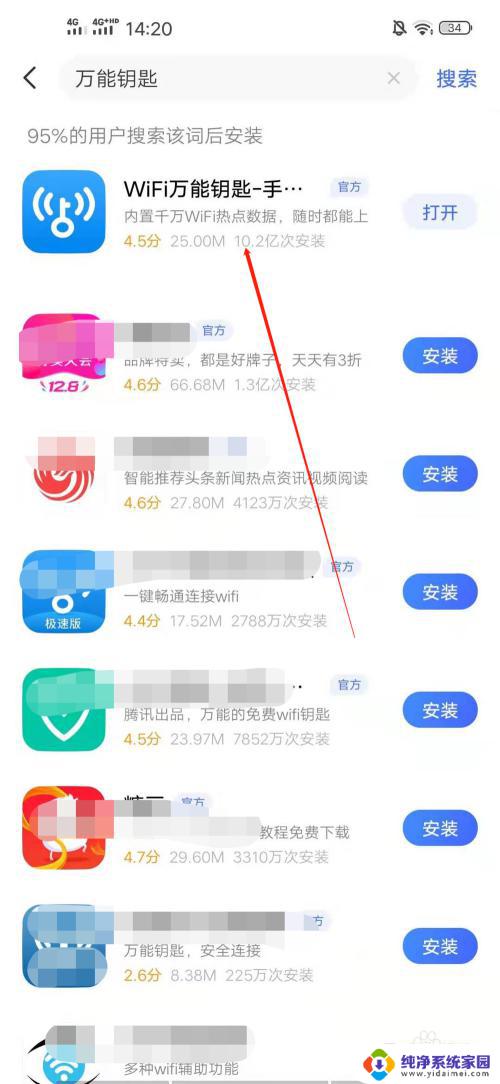
2.然后找到设置,在程序主页面中点击开启无线的WiFi开关。WiFi万能钥匙必须先开启WiFi。
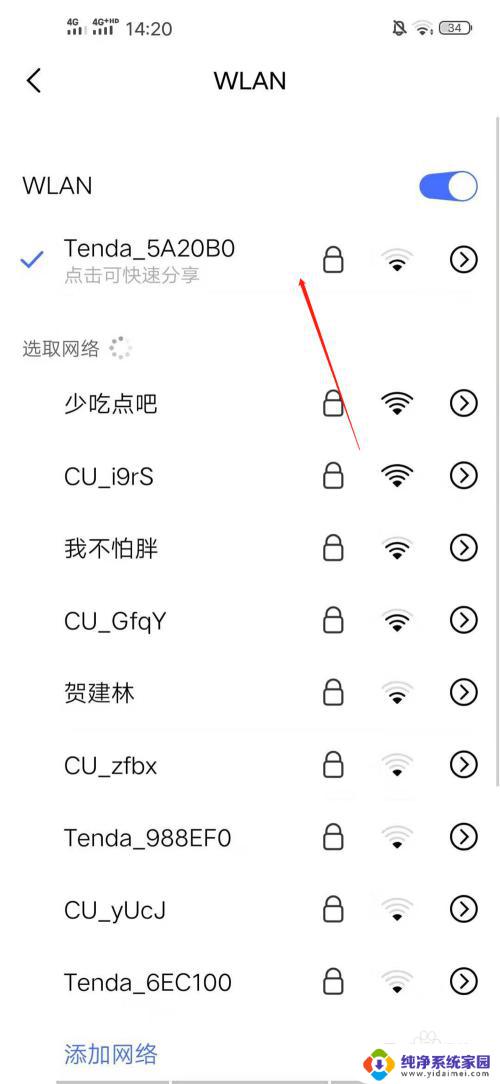
3.开启了WiFi之后,继续在设置中找到数据的开关。然后点击打开,WiFi万能钥匙必须开启数据。
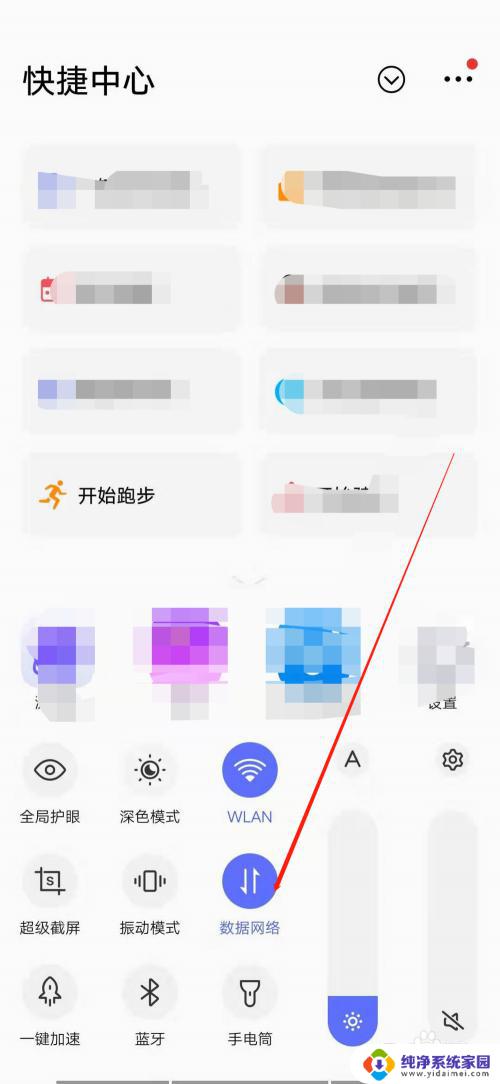
4.然后我们打开WiFi万能钥匙,接着软件会自动搜索周围存在的WiFi。如果搜索到,则会显示出来,点击后边带蓝色钥匙的无线,程序会自动进行连接。
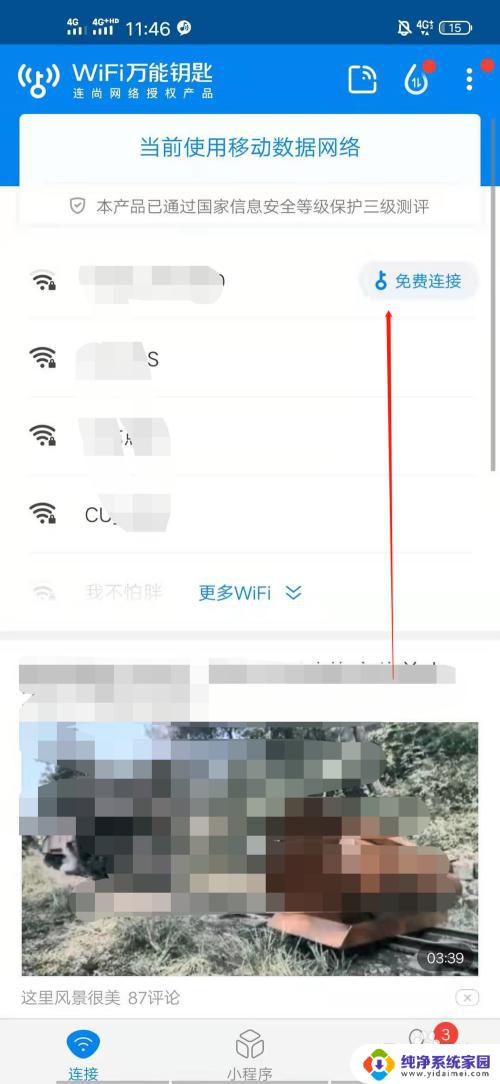
5.最后,破解了WiFi密码之后,就可以连接上网了,如果第一次无法破解的话,可以多试几次。

以上就是关于如何使用WiFi万能钥匙破解密码的全部内容,如果您遇到了相同的情况,可以按照本文提供的方法解决问题。